wifi大家应该都不陌生,不管是新旧路由器通电时间久了都会或多或少的出现网络卡顿,不够流畅,没法发挥平时应有的网速。这种情况我们一般都会选择去重启路由器,在确保路由器完好下,重启路由器都能解决这种问题,那么怎么重启路由器呢,请看下文。

1、在浏览器的网址处输入192.168.1.1,输入原先设置好等登录密码,点击确定。

2、鼠标点击右上角的“高级设置”。
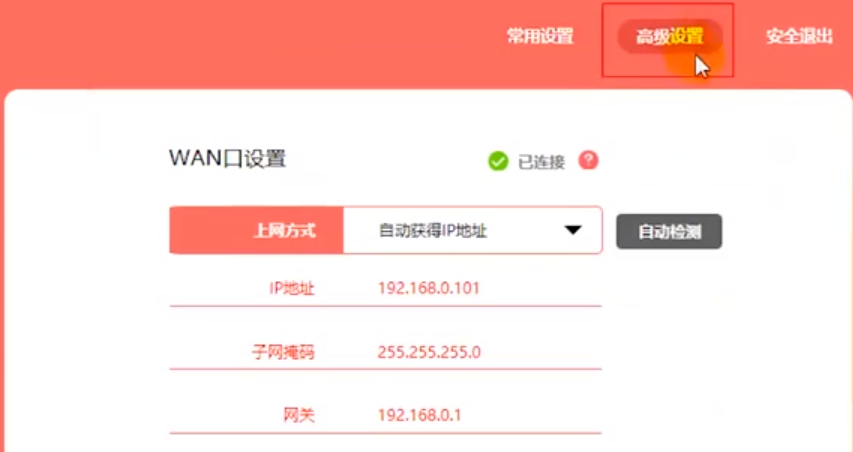
3、找到设备管理,选择“重启路由器”,点击“重启路由器”,在跳出的对话框里选择确定,等待重启即可。
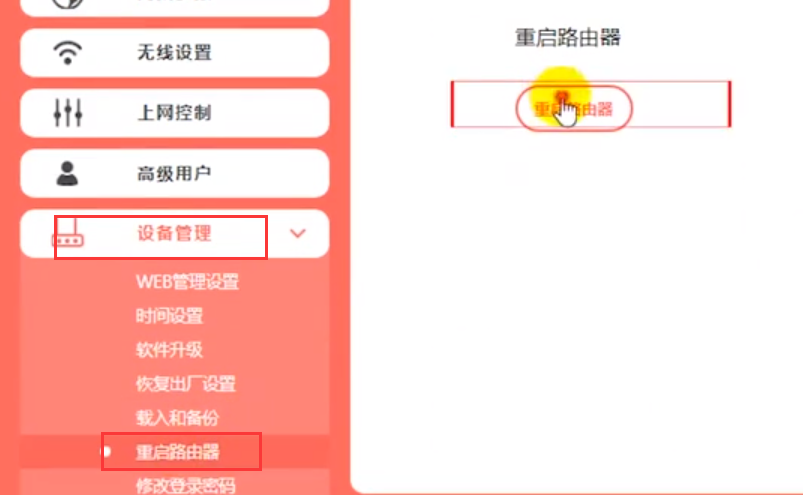
4、断开路由器的电源,等待一二分钟再通电即可。

5、找牙签或者任何能按住复位键的物品按住复位键,等待灯光全亮放开即可。需要重新设置路由器,小编这有一份设置路由器的教程怎样设置路由器。

以上3种方法就是用来重启路由器的,你有需求的话,可以按照小编的方法来重启你的路由器。
Copyright ©2018-2023 www.958358.com 粤ICP备19111771号-7 增值电信业务经营许可证 粤B2-20231006